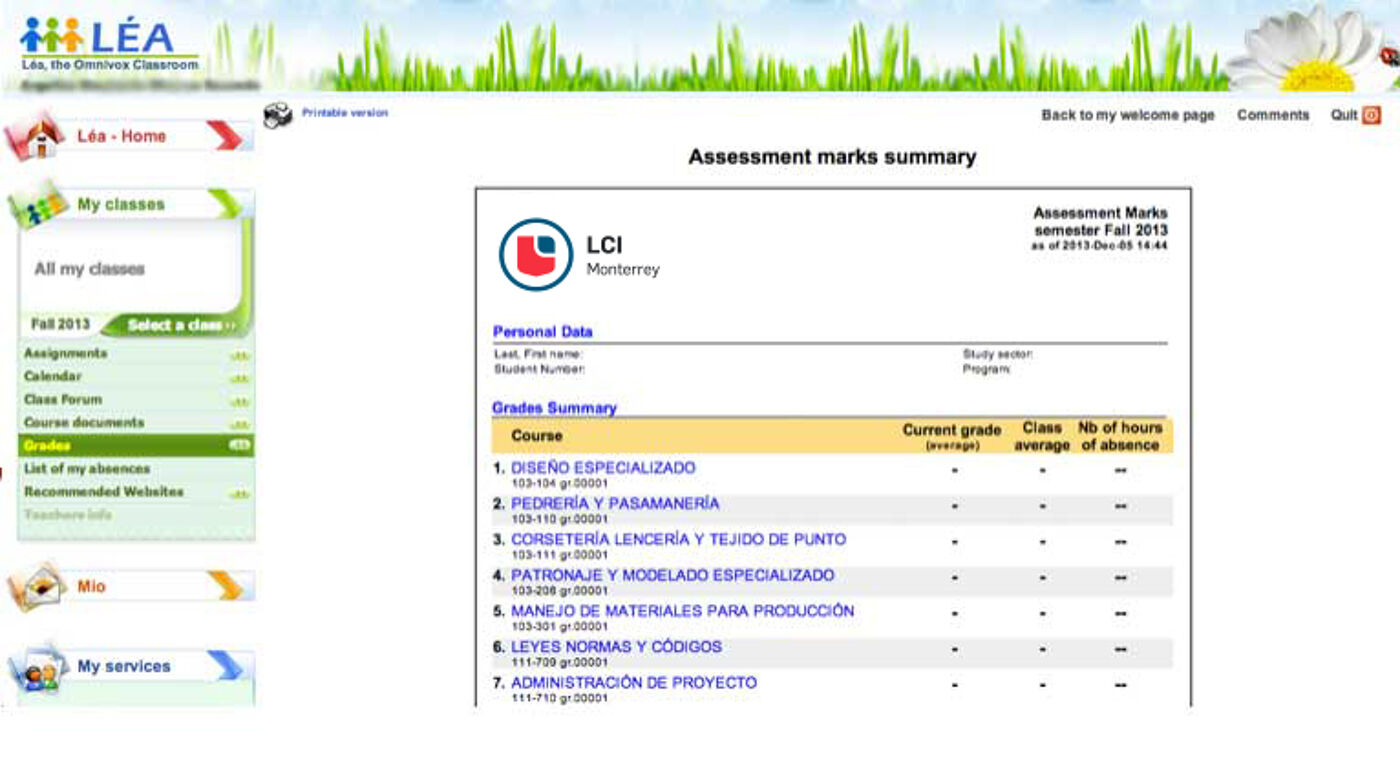Guía de Omnivox
Paso 1: Ingresa a OMNIVOX:
Paso 2: Da click en How to get access to Omnivox; Debes obtener tu código de estudiante en admisiones o Director de Carrera
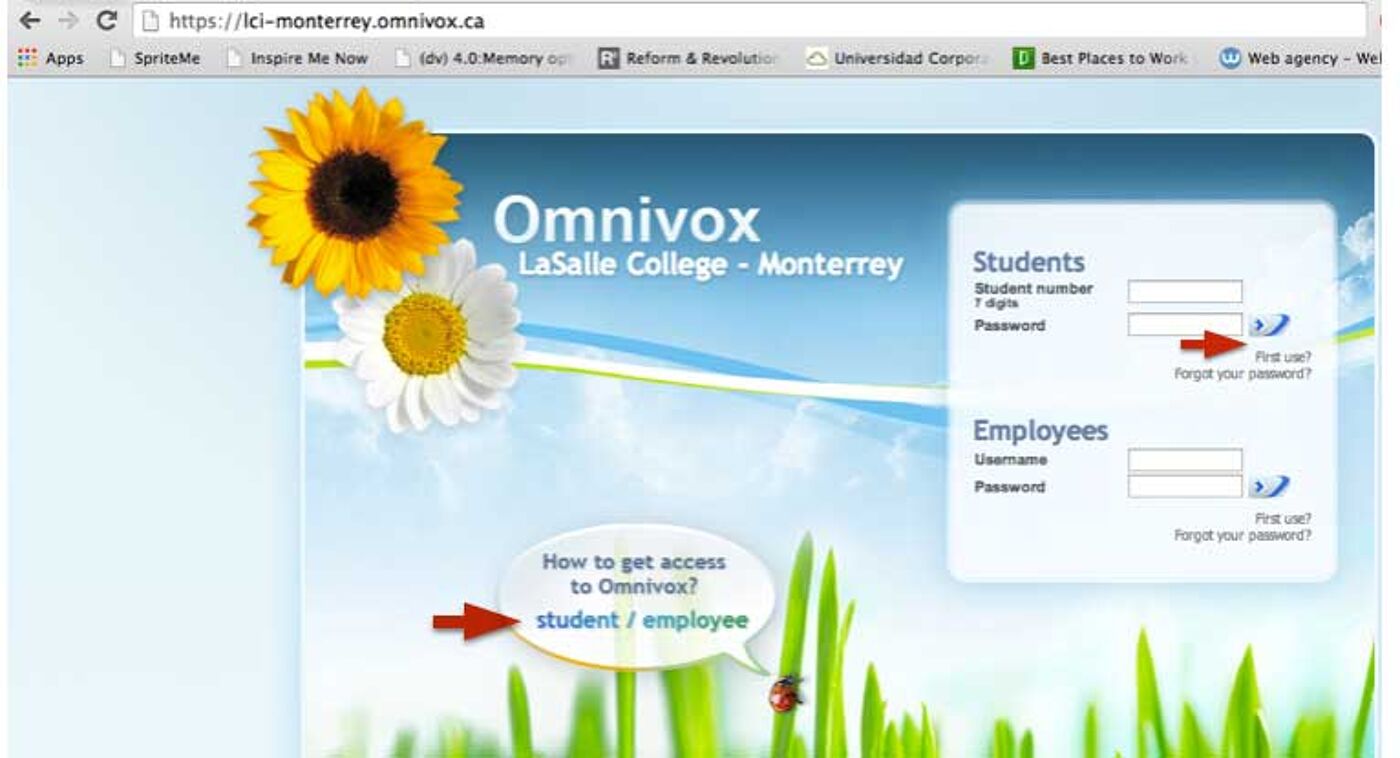
Paso 3: Ingresa los 7 dígitos de tu numero de estudiante, el código de seguridad y tu fecha de nacimiento;
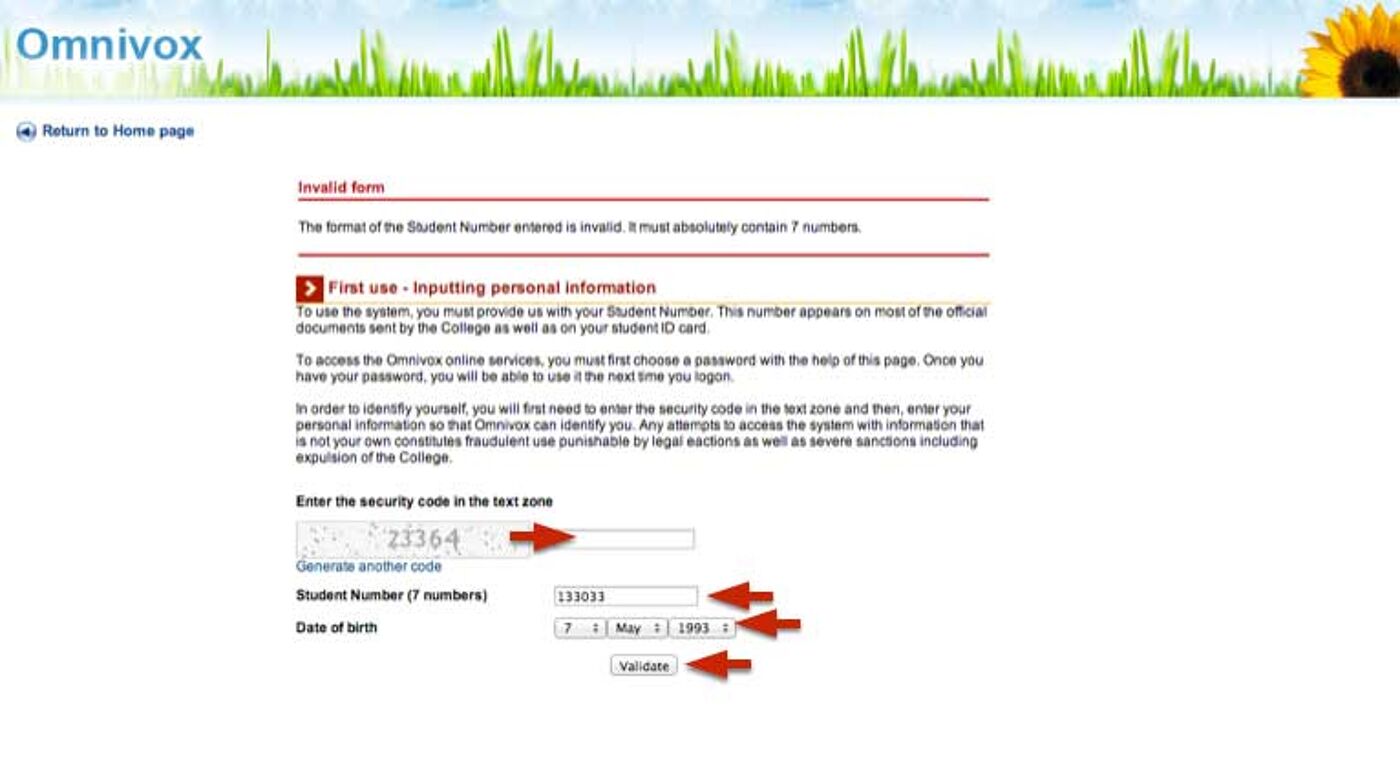
Paso 4: Selecciona tres preguntas de seguridad e ingresa tus respuestas;
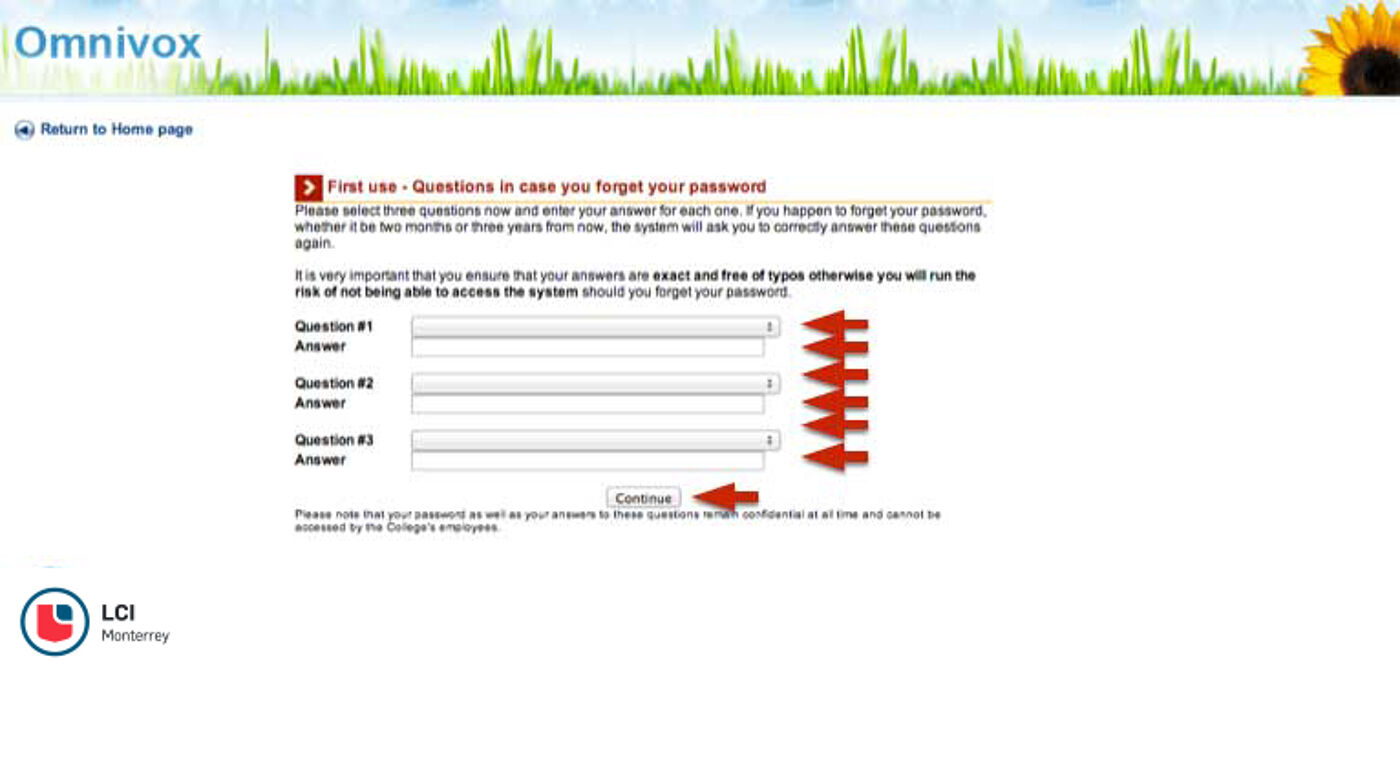
Paso 5: Crea tu nueva clave para ingresar al sistema, anota esta clave en un lugar seguro;
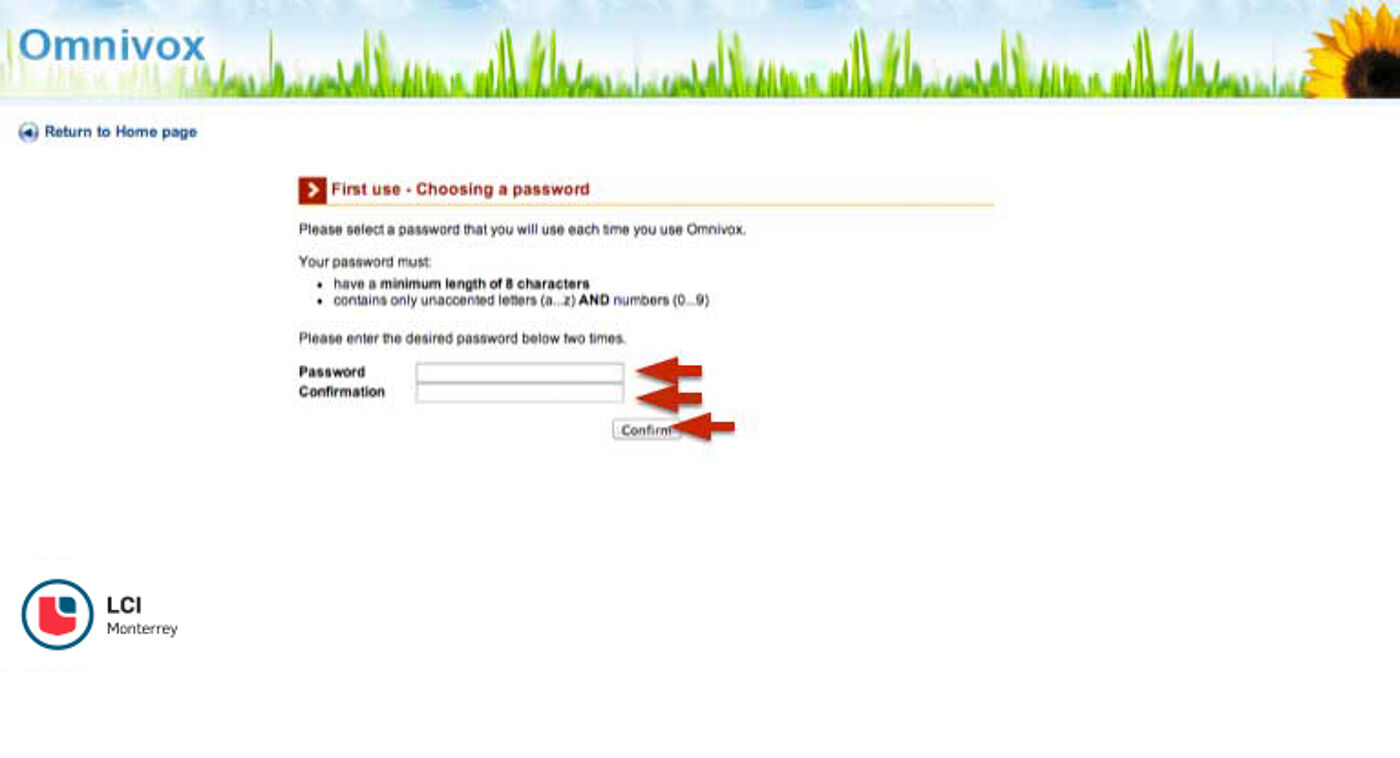
Paso 6: Da click en Continue;
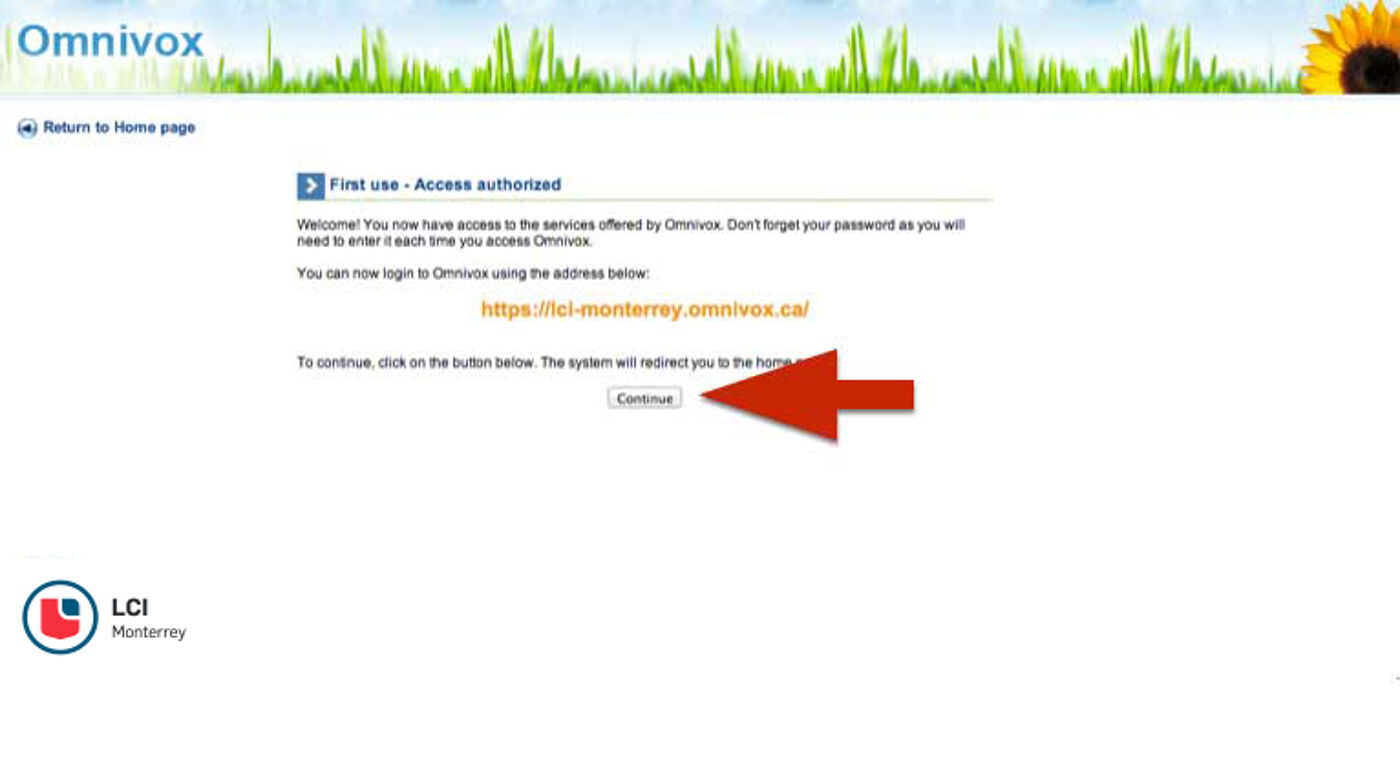
Paso 7: Para ver tus calificaciones da Click en Léa, the Omnivox Classroom
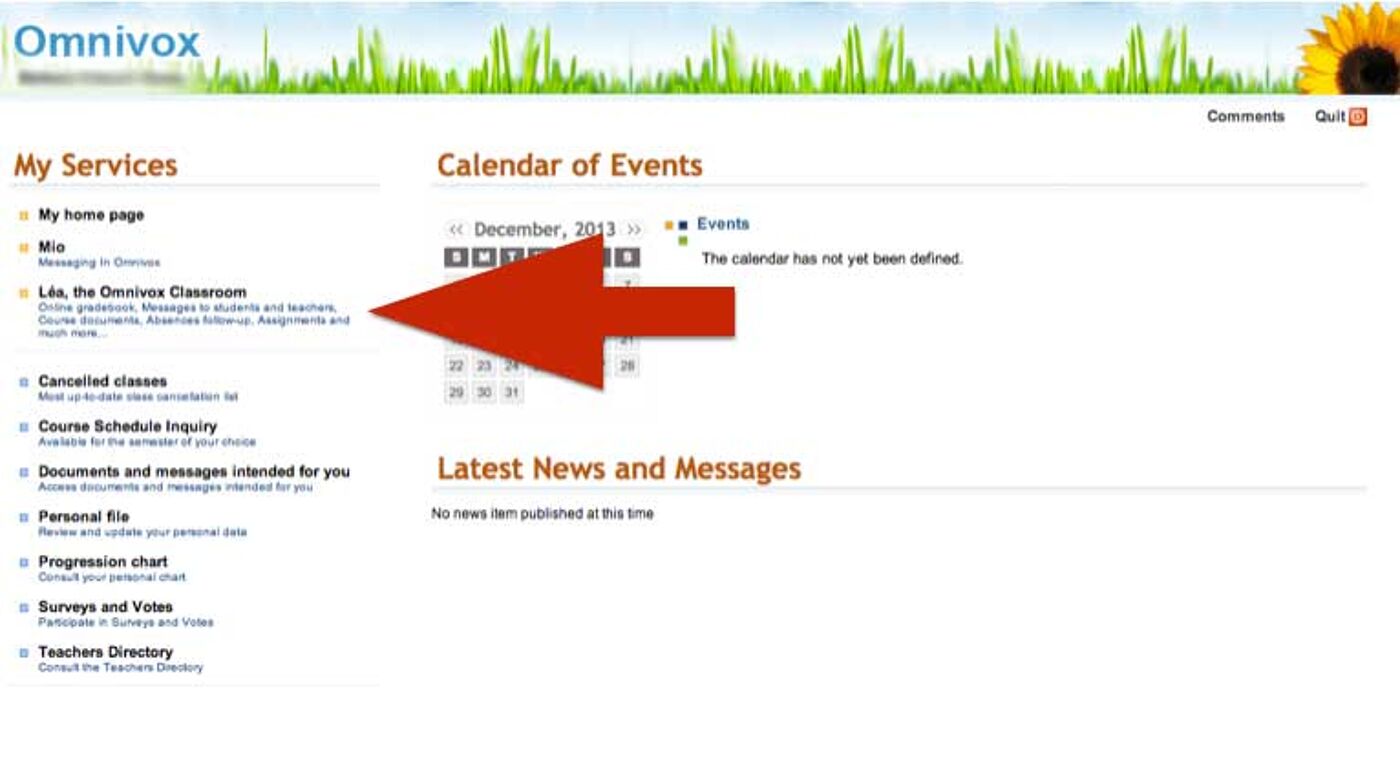
Paso 8: Revisa que todas tus clases estén en el sistema Omnivox;
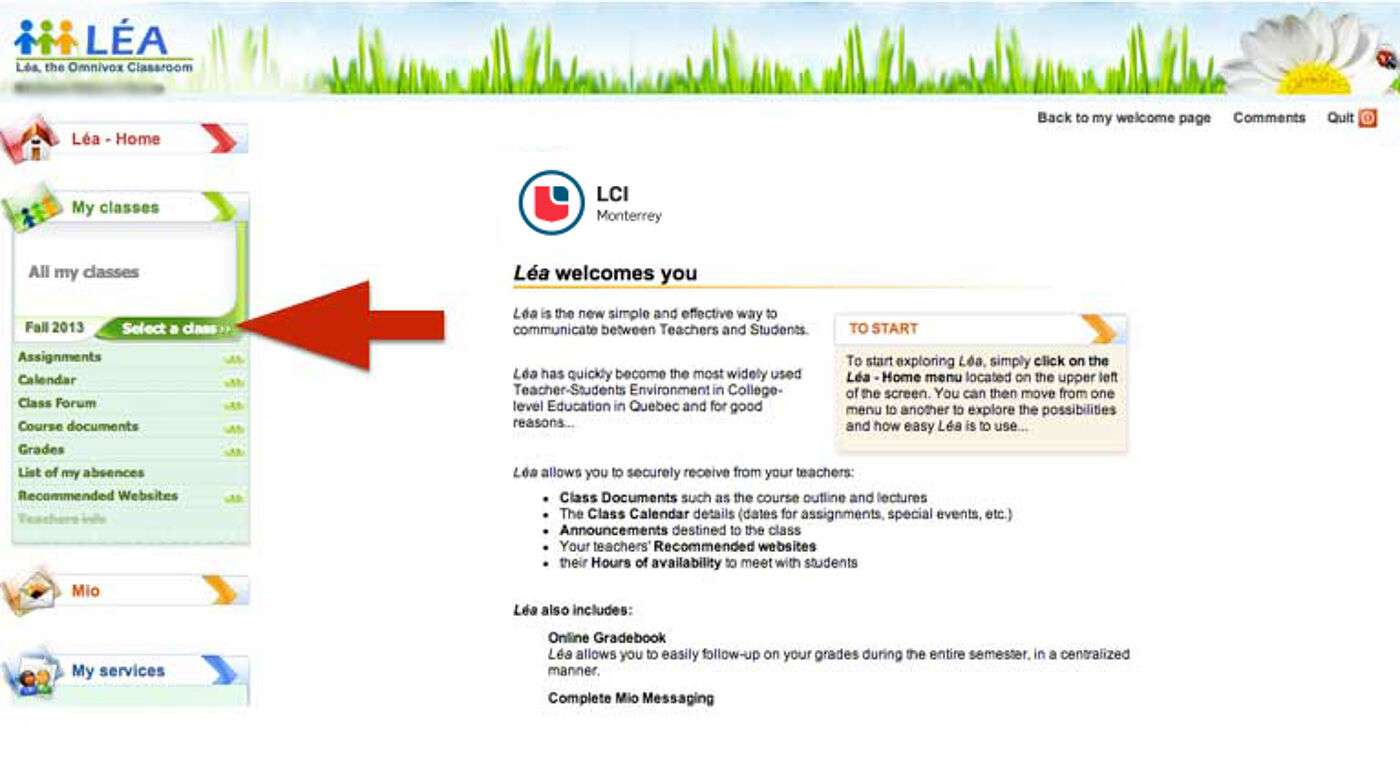
Paso 9: Si ves algún error, contacta de inmediato a tu director de carrera.
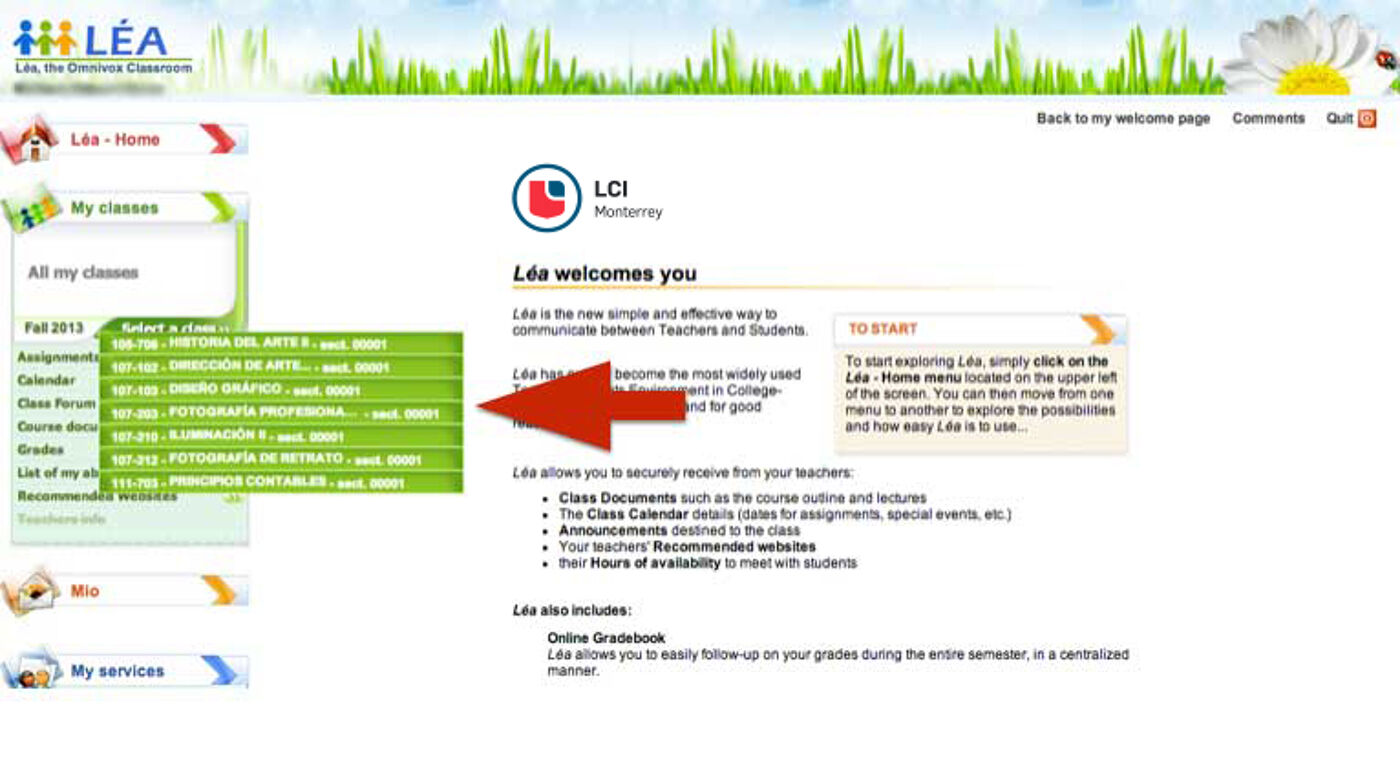
Paso 10: Para ver tus calificaciones, da Click en Summary of grades;
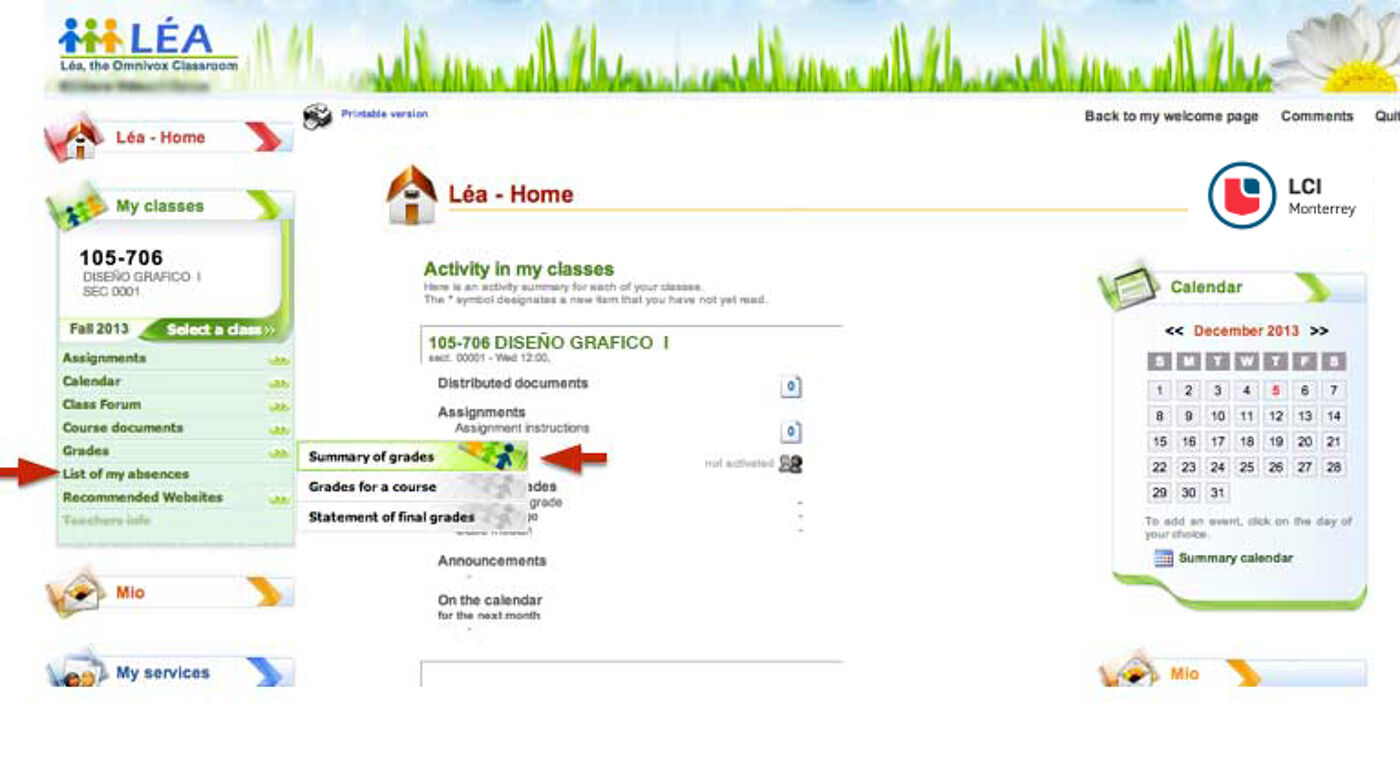
Paso 11: Felicitaciones, ya puedes ver tus calificaciones.